Як використовувати xlookup у google таблицях (з прикладом)
Функцію XLOOKUP у Google Таблицях можна використовувати для пошуку значення в діапазоні та повернення відповідного значення.
Ця функція використовує такий базовий синтаксис:
=XLOOKUP(ключ_пошуку, діапазон_пошуку, діапазон_результату)
золото:
- search_key : значення для пошуку.
- діапазон_пошуку : діапазон для пошуку.
- діапазон_результату : діапазон, який містить значення, яке потрібно повернути.
У наступному прикладі показано, як використовувати цю функцію на практиці.
Приклад: як використовувати XLOOKUP у Google Таблицях
Припустімо, у Google Таблицях є такий набір даних, який містить інформацію про різних баскетболістів:
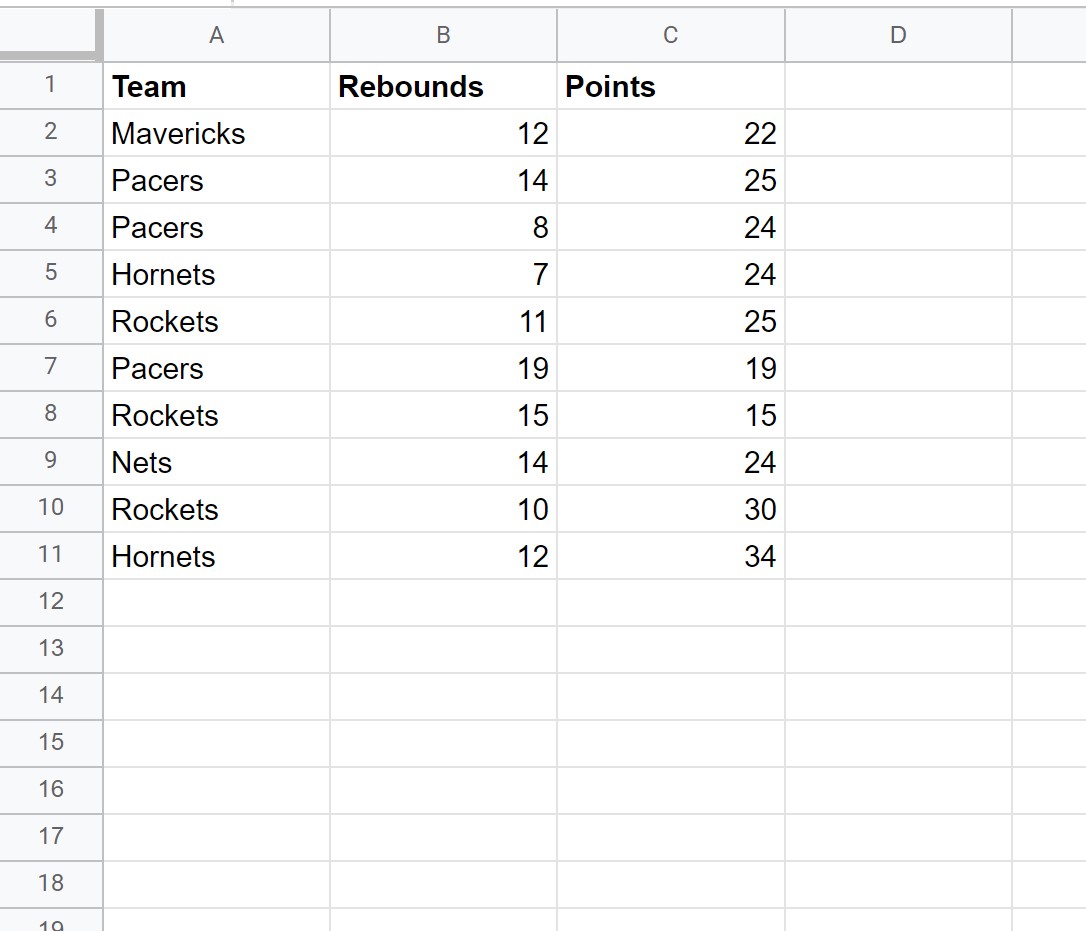
Ми можемо використати таку функцію XLOOKUP у Google Таблицях, щоб знайти значення в E2 у діапазоні A2:A11 і повернути відповідне значення в діапазоні C2:C11 :
= XLOOKUP ( E2 , A2:A11 , C2:C11 )
На наступному знімку екрана показано, як використовувати цю формулу на практиці:
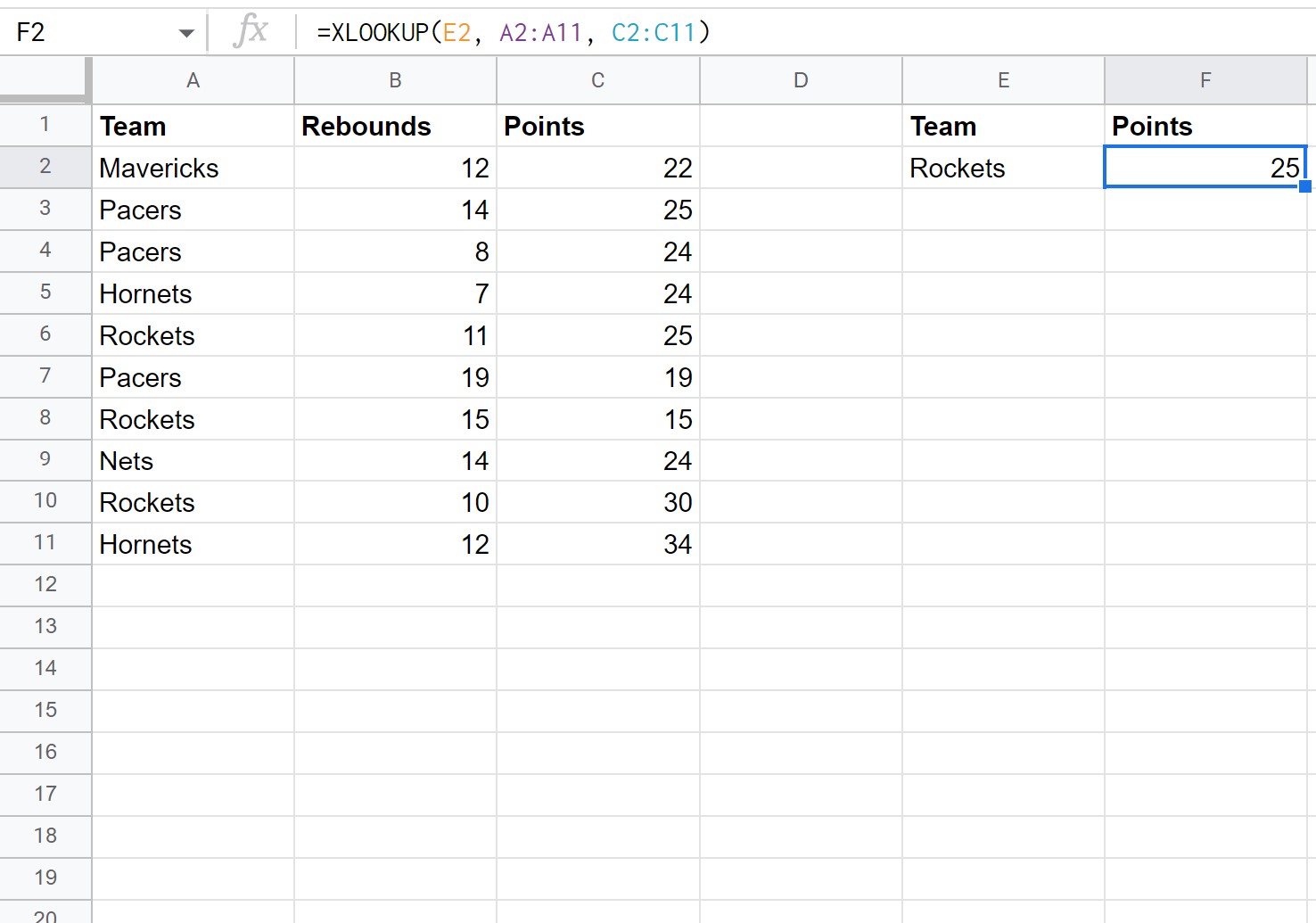
Функція XLOOKUP шукає значення “Rockets” у стовпці A та повертає відповідне значення в стовпці “Points”.
Зауважте, що ви також можете використовувати четвертий аргумент у функції XLOOKUP , щоб указати, яке значення має бути повернуто, якщо відповідності не знайдено.
Примітка : за замовчуванням повертається #N/A, якщо відповідності не знайдено.
Наприклад, ми можемо використати таку формулу, щоб повернути «Не знайдено», якщо збігів не знайдено:
= XLOOKUP ( E2 , A2:A11 , C2:C11 , " Not Found ")
На наступному знімку екрана показано, як використовувати цю формулу на практиці:
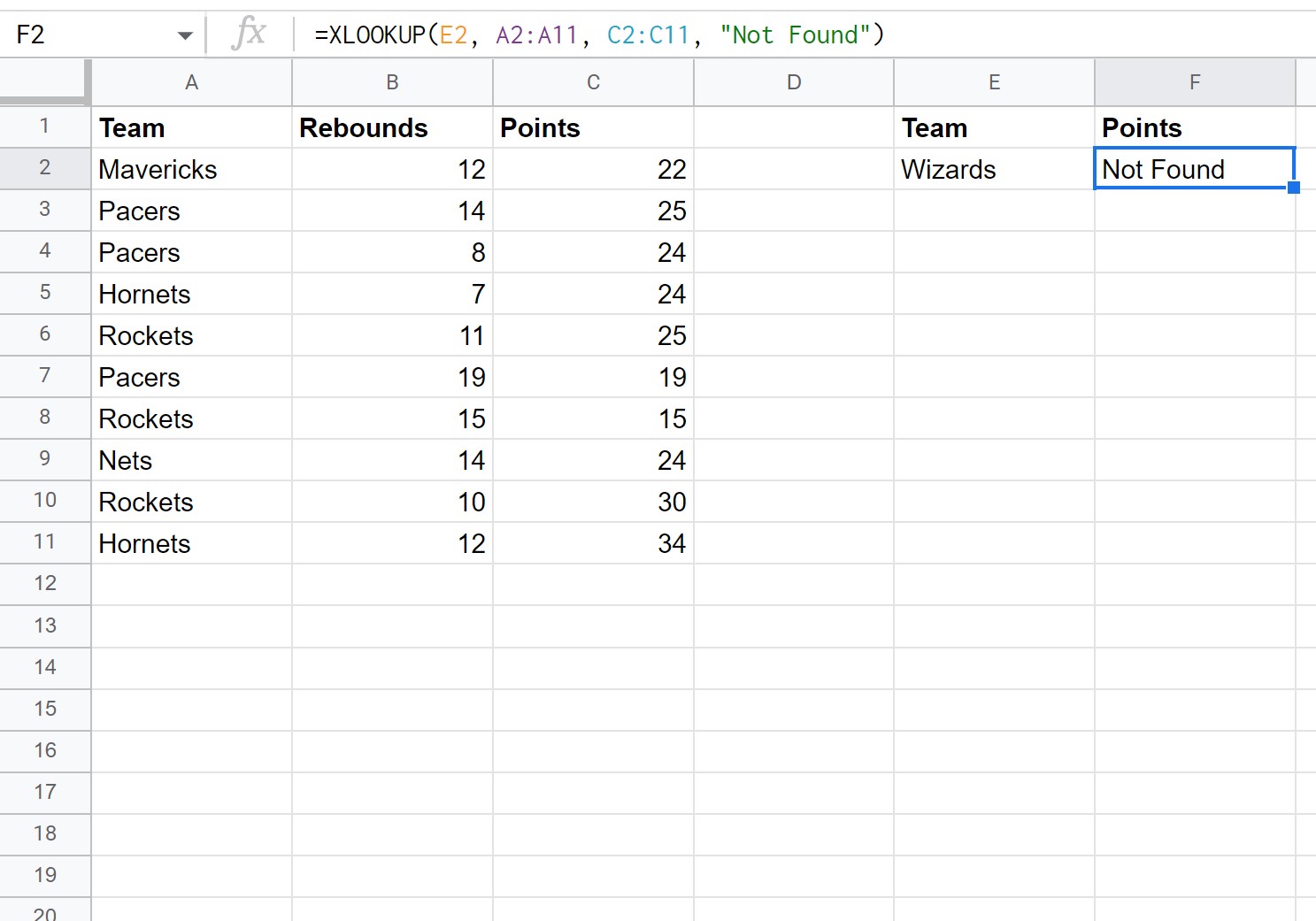
Оскільки «Помічники» не існують у стовпці A, повертається «Не знайдено».
Примітка . Ви можете знайти повну документацію для функції XLOOKUP тут .
Додаткові ресурси
У наведених нижче посібниках пояснюється, як виконувати інші типові дії в Google Таблицях.
Google Таблиці: як витягти перші N значень із діапазону
Google Таблиці: як фільтрувати комірки, що містять текст
Google Таблиці: як отримати числа з рядка